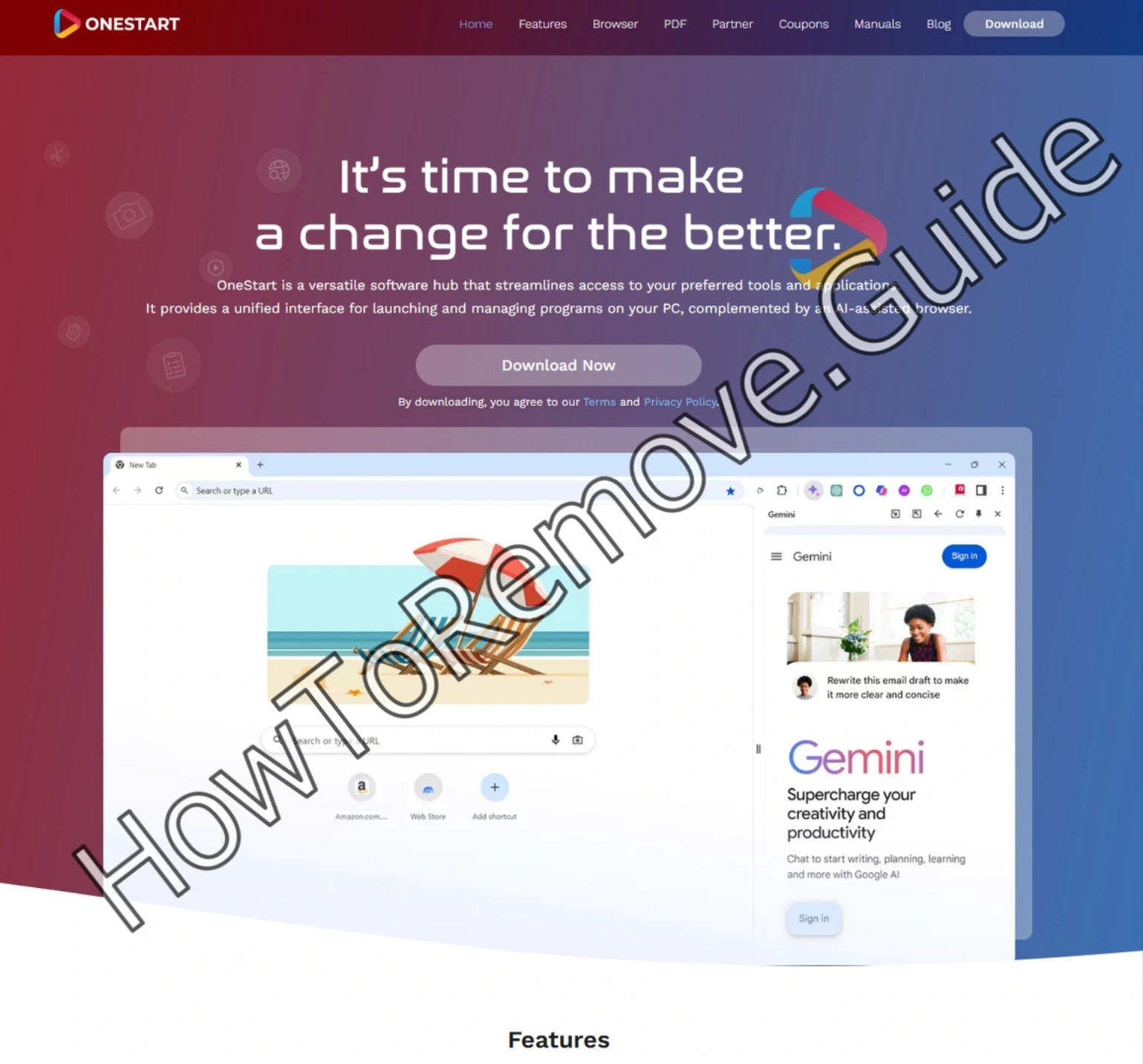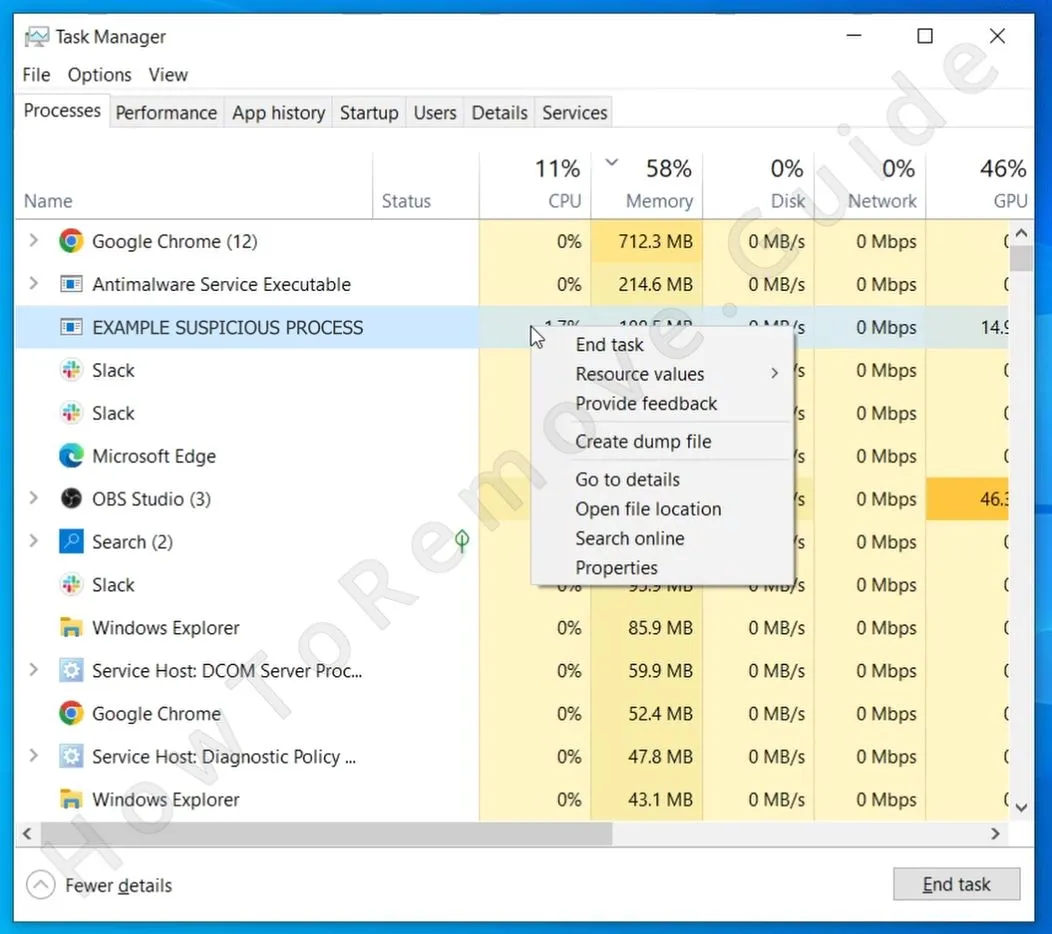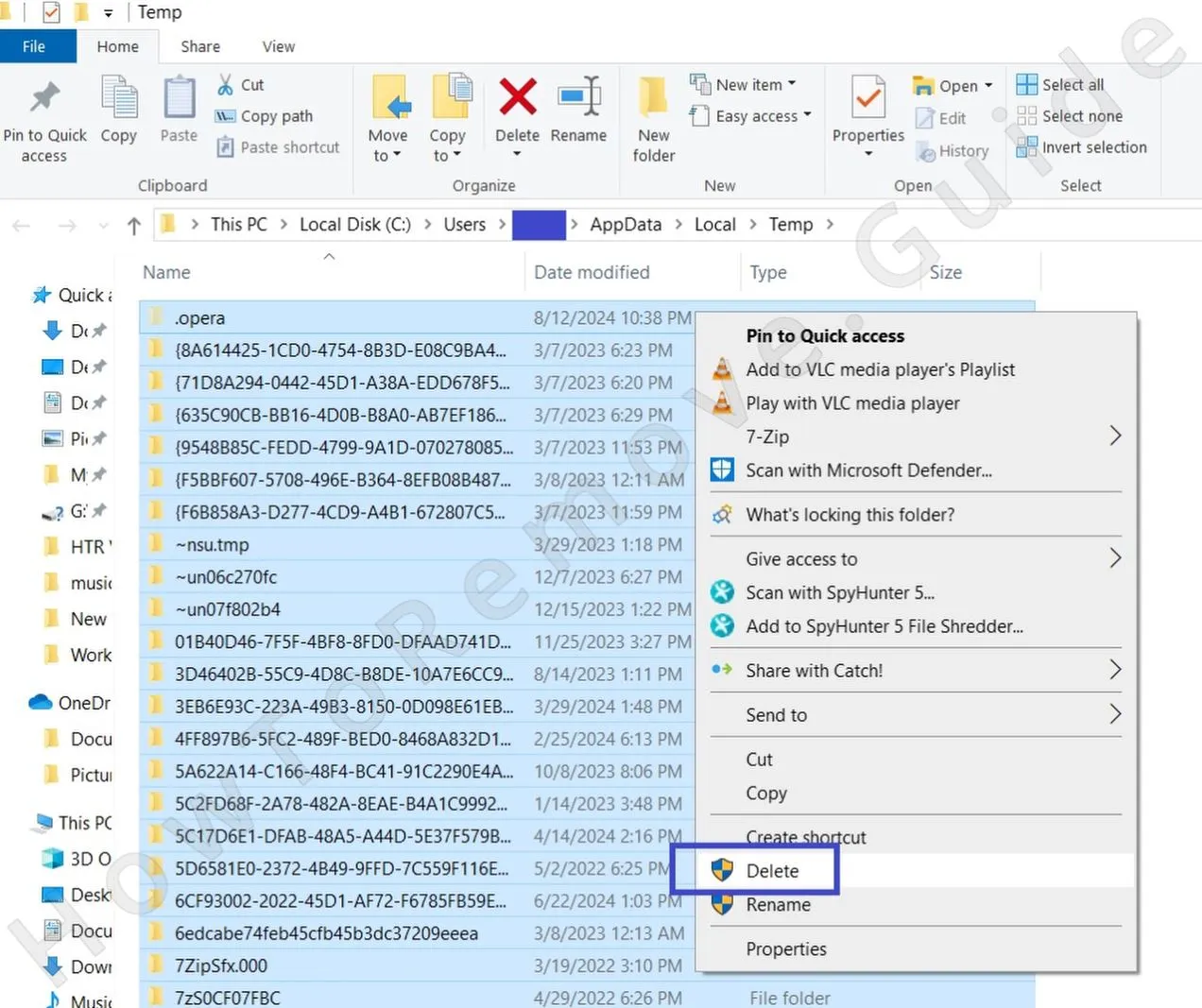Vor einiger Zeit stieß ich auf zahlreiche Berichte über eine potenziell unerwünschte Software namens OneStart, die meine Aufmerksamkeit erregte. Daher habe ich diesen Beitrag erstellt, um unseren Lesern zu zeigen, wie man sie entfernt.
Normalerweise verschwinden solche schadhaften Apps nach ein paar Wochen, aber diese erwies sich als hartnäckiger als die meisten anderen. Sie dringt weiterhin ungefragt in die Systeme der Nutzer ein, führt allerlei fragwürdige Prozesse aus und widersetzt sich den meisten Löschversuchen.
Aus diesem Grund aktualisiere ich diesen Artikel, um neue Informationen über die OneStart-Malware sowie einige neue Tipps zum Schutz bereitzustellen.

Falls Sie diese Malware derzeit auf Ihrem System haben, sollten Sie wissen, dass alles, was als Quick Updater.exe bezeichnet wird, nur ein anderer Name für OneStart ist – vertrauen Sie ihm also nicht.
Wie andere ähnliche schadhafte Apps, wie Niwp App und MYWeb Watch, versucht diese Malware, sich als normales Programm zu tarnen. Sie erlangt jedoch zahlreiche Berechtigungen im System, die dessen Sicherheit erheblich beeinträchtigen und es für Angriffe anfällig machen können.
Dieses schadhafte Programm führt PowerShell-Befehle aus, um sich zu verbergen, und manipuliert Ihre Registry. Daher ist es essenziell, es zu entfernen. Außerdem stört es wahrscheinlich Ihren Arbeitsablauf durch Werbung, Promotionen und Pop-ups – ein weiterer Grund, es zu deinstallieren. Wie das geht, erfahren Sie in der folgenden Anleitung.
OneStart-Entfernungsanleitung
Die meisten Nutzer berichten, dass sie Schwierigkeiten bei der Entfernung von OneStart haben. Dennoch empfehle ich, es zunächst auf konventionelle Weise zu versuchen, bevor Sie sich an die komplexeren Lösungen weiter unten wagen. Probieren Sie zunächst die folgenden schnellen Entfernungsschritte aus. Falls diese nicht funktionieren, gehen Sie zur erweiterten Anleitung weiter unten auf der Seite:
Schnelle Schritte zur Entfernung von OneStart
- 1.1Öffnen Sie Einstellungen und gehen Sie zu Apps. Verwenden Sie den Installationsdatum-Filter, um kürzlich installierte Programme zu finden.
- 1.2Suchen Sie nach Einträgen wie „OneStart“ oder unbekannter Software, die zur gleichen Zeit installiert wurde.
- 1.3Wählen Sie das verdächtige Programm aus und klicken Sie auf Deinstallieren. Befolgen Sie die Anweisungen, um den Vorgang abzuschließen.
- 1.4Starten Sie Datei-Explorer und navigieren Sie zu
C:\Program FilesundC:\Program Files (x86). - 1.5Suchen Sie nach Ordnern mit dem Namen „OneStart“ und löschen Sie sie sofort.
Starten Sie Ihren Computer nach Abschluss dieser Schritte neu. Falls noch Spuren von OneStart vorhanden sind, probieren Sie die erweiterten Methoden aus.
ZUSAMMENFASSUNG:
| Name | OneStart |
| Typ | Trojaner |
| Erkennungstool | SpyHunter herunterladen (kostenloser Remover*) |
Bevor Sie beginnen: Etwas, das Sie beachten sollten
Die folgende Anleitung wurde so klar und einfach wie möglich gestaltet. Dennoch erfordern einige Schritte Ihr eigenes Urteilsvermögen, wenn es darum geht, zu entscheiden, was gelöscht und was intakt bleiben soll. Falls Ihnen einige Schritte zu schwierig erscheinen, empfehle ich, SpyHunter 5 als alternative Methode zu verwenden, um OneStart automatisch und sicher von Ihrem System zu entfernen – zusammen mit anderer unerwünschter Software, die möglicherweise mitinstalliert wurde.
So entfernen Sie den OneStart-Virus (Erweiterte Schritte)
Falls die oben beschriebenen schnellen Schritte nicht ausgereicht haben, um OneStart zu entfernen, müssen Sie tiefer graben und alle mit diesem Programm verknüpften Elemente in Ihrem System finden und löschen. Dazu ist eine gewisse Vorbereitung notwendig:
1. Vorbereitung auf die Entfernung von OneStart
- 1.1Öffnen Sie Datei-Explorer und klicken Sie auf die Registerkarte Ansicht. Wählen Sie Optionen oder Ordneroptionen.
- 1.3Laden Sie das kostenlose Tool LockHunter herunter.
Installieren Sie LockHunter auf Ihrem PC – Sie werden es später benötigen, um blockierte Dateien zu löschen.
Sobald Sie diese vorbereitenden Schritte abgeschlossen haben, sind Sie bereit, sich der OneStart-Malware zu stellen.
Video-Anleitung für diesen Schritt:
Beseitigung von OneStart-Hintergrundprozessen
Überprüfen Sie unbedingt den Task-Manager auf Prozesse, die von OneStart ausgeführt werden. Mit hoher Wahrscheinlichkeit werden Sie etwas finden, das gestoppt werden muss, bevor Sie die unerwünschte Software vollständig loswerden können. Hier erfahren Sie, wie Sie den Task-Manager bereinigen können.
2. So löschen Sie OneStart-Prozesse im Task-Manager
- 2.1Drücken Sie Strg + Umschalt + Esc, um den Task-Manager zu öffnen. Erweitern Sie die Ansicht, indem Sie Mehr Details auswählen.
- 2.2Sortieren Sie im Tab Prozesse die Aufgaben nach CPU-Auslastung oder Speicher.
- 2.4Notieren Sie den Dateipfad, kehren Sie zum Task-Manager zurück und klicken Sie auf Aufgabe beenden.
- 2.5Navigieren Sie zum notierten Speicherort und löschen Sie die zugehörigen Dateien.
- 2.6Falls die Fehlermeldung „Datei/Ordner wird von einem anderen Prozess verwendet“ erscheint, verwenden Sie LockHunter: Klicken Sie mit der rechten Maustaste auf das Element, wählen Sie „Was sperrt diese Datei/diesen Prozess?“ und klicken Sie im nächsten Fenster auf Löschen.
Videoanleitung für diesen Schritt:
So löschen Sie persistente Dateien mit LockHunter

Löschen versteckter OneStart-Dateien
OneStart kann Hilfsdateien an verschiedenen Stellen im System erstellen. Daher ist es wichtig, alle möglichen Speicherorte zu überprüfen, an denen solche Dateien versteckt sein könnten, und alle mit diesem Programm verbundenen Dateien zu löschen.
3. So entfernen Sie OneStart-Dateien
- 3.1Hier sind die Speicherorte, die ich empfehle zu überprüfen:
► C:\Users\username\AppData\Roaming\OneStart\bar\updater.exe
►C:\Users\YourUsername\AppData\Local\Programs
►C:\Users\YourUsername\AppData\Roaming\Microsoft\Windows\Start Menu\Programs
►C:\Program Files
►C:\Program Files (x86)
►C:\ProgramData\Microsoft\Windows\Start Menu\Programs\Startup
►C:\Users\YourUsername\AppData\Roaming\Microsoft\Windows\Start Menu\Programs\Startup - 3.2Löschen Sie alle mit OneStart verbundenen Dateien. Überprüfen Sie die Dateinamen sorgfältig, um zu vermeiden, dass wichtige Systemdateien entfernt werden.
- 3.4Falls Sie Probleme beim Löschen einer bestimmten Datei oder eines Ordners haben, verwenden Sie LockHunter wie zuvor erklärt.
OneStart-Startobjekte deaktivieren
OneStart hat wahrscheinlich auch einige Startobjekte erstellt, die es ihm ermöglichen, sich automatisch zu starten, wenn Ihr Computer hochfährt und Sie sich in Ihr Benutzerkonto einloggen. Hier ist, was Sie tun müssen:
4. OneStart geplante Aufgaben eliminieren
- 4.1Öffnen Sie den Task-Manager erneut (Ctrl + Shift + Esc). Wechseln Sie zur Registerkarte Autostart.
- 4.2Deaktivieren Sie alles, was mit OneStart verbunden zu sein scheint oder Ihnen unbekannt vorkommt.
- 4.3Sie sollten nur die Elemente aktiviert lassen, die Sie tatsächlich beim Start automatisch ausführen möchten.
Nachdem Sie dies getan haben, schließen Sie den Task-Manager und fahren Sie mit dem nächsten Abschnitt fort.
OneStart geplante Aufgaben entfernen
Vergessen Sie nicht den Aufgabenplaner. Dies ist ein weiterer Ort, an dem die Malware Spuren hinterlassen haben könnte. Gehen Sie dorthin und löschen Sie alles, was mit OneStart verbunden zu sein scheint.
5. OneStart geplante Aufgaben eliminieren
- 5.2Löschen Sie die Aufgabe und entfernen Sie die zugehörigen Dateien manuell aus den identifizierten Pfaden.
Video-Anleitung für diesen Schritt:
Deinstallieren der OneStart-Malware-App über die Windows-Registrierung
Die Windows-Registrierung speichert Einträge, die Malware wie OneStart das Überleben ermöglichen. Das Entfernen erfordert besondere Aufmerksamkeit, um Schäden am System zu vermeiden. So gehen Sie vor:
6. Schnelle Schritte zur Entfernung von OneStart
- 6.1Drücken Sie Win + R, geben Sie
regeditein und drücken Sie Enter. - 6.2Verwenden Sie Strg + F, um nach „OneStart“ zu suchen. Löschen Sie gefundene Einträge und suchen Sie erneut. Wiederholen Sie dies, bis keine zugehörigen Einträge mehr gefunden werden.
Suchen Sie dann auch nach „Quick Updater“ und löschen Sie alle relevanten Einträge. - 6.3Überprüfen Sie diese Schlüssel auf weitere Spuren:
►HKEY_USERS\software\OneStart.ai
►HKEY_USERS\software\microsoft\windows\currentversion\run
HKEY_LOCAL_MACHINE\software\Wow6432Node\Microsoft\Windows\CurrentVersion\Uninstall{31F4B209-D4E1-41E0-A34F-35EFF7117AE8}
Diese Einträge sind die wahrscheinlichsten Orte für OneStart. - 6.4Ich empfehle auch, die folgenden Einträge zu überprüfen, da sie oft von unerwünschten Programmen und Malware genutzt werden:
►HKCU\Software\Microsoft\Windows\CurrentVersion\Run
►HKCU\Software\Microsoft\Windows\CurrentVersion\RunOnce
►HKLM\Software\Microsoft\Windows\CurrentVersion\Run
►HKLM\Software\Microsoft\Windows\CurrentVersion\RunOnce
►HKLM\Software\Microsoft\Windows\CurrentVersion\Policies\Explorer\Run
►HKCU\Software\Microsoft\Windows\CurrentVersion\Policies\Explorer\Run
►HKEY_LOCAL_MACHINE\Software\Microsoft\Windows\CurrentVersion\RunServices
►HKEY_LOCAL_MACHINE\Software\Microsoft\Windows\CurrentVersion\RunServicesOnce
►HKEY_LOCAL_MACHINE\SYSTEM\CurrentControlSet\services
Gehen Sie in jedes dieser Verzeichnisse, klicken Sie darauf und überprüfen Sie die Werte auf der rechten Seite. Falls Ihnen etwas verdächtig erscheint, löschen Sie es, aber lassen Sie die Schlüssel selbst (linke Seite) unangetastet.
Videoanleitung für diesen Schritt:
Was ist der OneStart-Virus?
Der OneStart-Virus, auch bekannt als OneLaunch oder Quick Updater.exe, ist eine heimtückische, hartnäckige Malware, die sich über Google Ads und fragwürdige Browsererweiterungen auf Systeme einschleicht.
Nach der Installation bleibt er unauffällig im Hintergrund aktiv und nutzt versteckte PowerShell-Skripte, um sich unbemerkt einzurichten. Statt sich sofort auszuführen, verzögert er seine Aktivität um 40 Minuten (Start-Sleep 2400), um nicht direkt aufzufallen. Anschließend startet er sich über eine umgangene Ausführungsrichtlinie selbst aus dem Verzeichnis C:\Users\username\AppData\Roaming\OneStart\bar\updater.exe und bleibt dabei komplett unter dem Radar.
Aber hier hört es nicht auf. OneStart ist darauf ausgelegt, dauerhaft zu bleiben. Es erstellt geplante Aufgaben wie „OneStart Chromium“ und „OneStart Updater„, die sicherstellen, dass es bei jedem Systemstart erneut gestartet wird. Zudem vergräbt es sich tief in der Windows-Registrierung und legt Einträge in HKEY_USERS\Software\OneStart.ai und HKEY_LOCAL_MACHINE\software\Wow6432Node\Microsoft\Windows\Currentversion\Uninstall\{31F4B209-D4E1-41E0-A34F-35EFF7117AE8} an.
Wie Sie sich die OneStart-Malware eingefangen haben
Sicherheitsteams haben untersucht, wie sich OneStart verbreitet, und es scheint, dass gefälschte Google-Anzeigen der Hauptverbreitungsweg sind. Ein Klick auf ein gesponsertes Ergebnis in der Google-Suche kann Nutzer auf onestartpdfdirect[.]com oder resource[.]onestart[.]ai umleiten, wo sie die Malware unwissentlich herunterladen.
Auch bösartige Browser-Erweiterungen werden als wichtiger Verbreitungsweg vermutet, da sie ahnungslose Nutzer infizieren, die sie installieren, ohne zu wissen, was sie sich tatsächlich einhandeln. Die Infektion breitet sich schnell aus – einige IT-Teams berichten von über 30 kompromittierten Geräten innerhalb weniger Tage.
Die meisten Opfer merken nicht einmal, dass sich OneStart auf ihrem System befindet, bis verdächtige PowerShell-Aktivitäten Sicherheitswarnungen auslösen. Es erscheint oft nicht in der Liste der installierten Programme, sodass es keinen offensichtlichen Weg gibt, es zu deinstallieren.
Und das Schlimmste: Es ändert ständig seinen Datei-Hash, wodurch herkömmliche Antivirenprogramme Schwierigkeiten haben, es zu erkennen. Aus diesem Grund mussten sich Cybersicherheits-Experten kreative Methoden einfallen lassen, um es mit Echtzeit-Reaktionsskripten (RTR) und Automatisierungstools wie CrowdStrike und Ninja RMM aufzuspüren und zu eliminieren. Aber OneStart ist nicht einfach irgendeine Malware – sie entwickelt sich weiter, passt sich an und findet immer neue Wege, sich tief ins System einzubetten. Wenn sie nicht rechtzeitig entfernt wird, breitet sie sich unaufhaltsam weiter aus.
Tipps zur Vermeidung von OneStart in der Zukunft
Malware zu vermeiden bedeutet nicht nur, zwielichtige Websites und verdächtige Downloads zu meiden. Das ist der offensichtliche Teil. Das eigentliche Problem ist, dass Malware wie OneStart nicht darauf angewiesen ist, dass Sie einen Fehler machen – sie schleicht sich unbemerkt ein, oft gebündelt mit seriös aussehender Software. Einmal installiert, vergräbt sie sich tief im System, richtet geplante Aufgaben ein und weigert sich zu verschwinden. Wenn Sie sich dieses Ärgernis ersparen möchten, sollten Sie einige zusätzliche Vorsichtsmaßnahmen treffen.
Stoppen Sie OneStart, bevor es sich installiert
OneStart liebt automatische Downloads. Es gelangt unbemerkt auf Ihr System, oft als Teil von gebündelter Software.
Eine einfache Lösung besteht darin, in Ihrem Browser unter Einstellungen > Downloads die Option zu aktivieren, die Sie zwingt, für jede Datei manuell einen Speicherort auszuwählen.
Diese kleine Änderung stellt sicher, dass nichts im Hintergrund heruntergeladen wird, ohne dass Sie es bemerken – so kann keine Malware unbemerkt eindringen.
Erhöhen Sie die Sicherheitseinstellungen Ihres Browsers
Ihr Browser verfügt bereits über integrierte Schutzmechanismen, aber diese sind oft auf den standardmäßig schwächeren Einstellungen belassen. Wenn Sie Malware wie OneStart blockieren möchten, bevor sie Ihr System erreicht, sollten Sie die Sicherheitseinstellungen verschärfen.
In Chrome und anderen Chromium-basierten Browsern gehen Sie zu Datenschutz und Sicherheit > Sicherheit und aktivieren Sie „Erweiterter Schutz“ sowie „Immer sichere Verbindungen verwenden„. Andere Browser bieten ähnliche Optionen – suchen Sie diese und aktivieren Sie sie.
Nutzen Sie einen Werbeblocker – nicht nur zum Überspringen von Werbung
Werbeblocker dienen nicht nur dazu, lästige Pop-ups zu stoppen. Ein guter Werbeblocker schützt Sie vor bösartigen Weiterleitungen, blockiert gefährliche Anzeigen und warnt Sie vor riskanten Websites. Installieren Sie einen jetzt, und Sie unterbinden eine weitere Möglichkeit, wie Malware wie OneStart auf Ihr System gelangen kann.